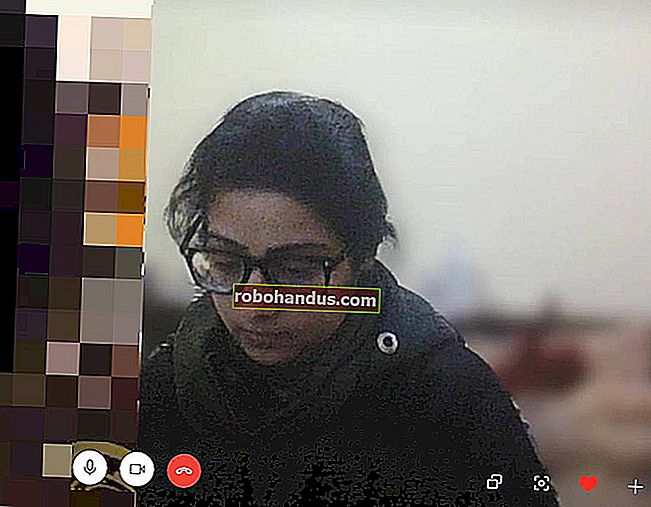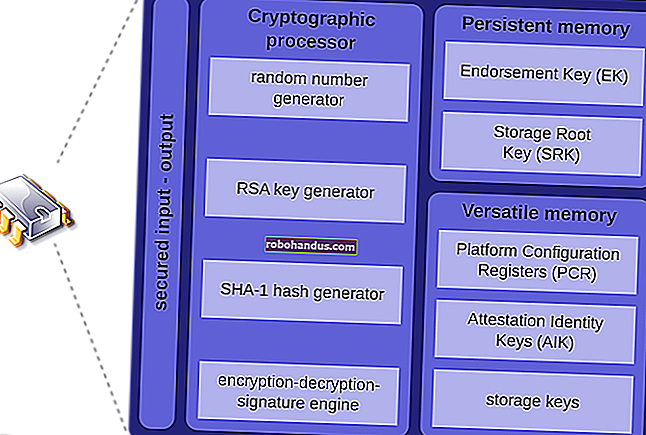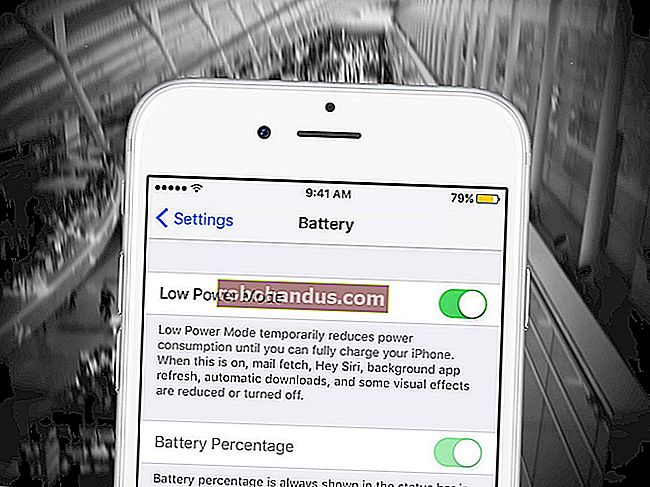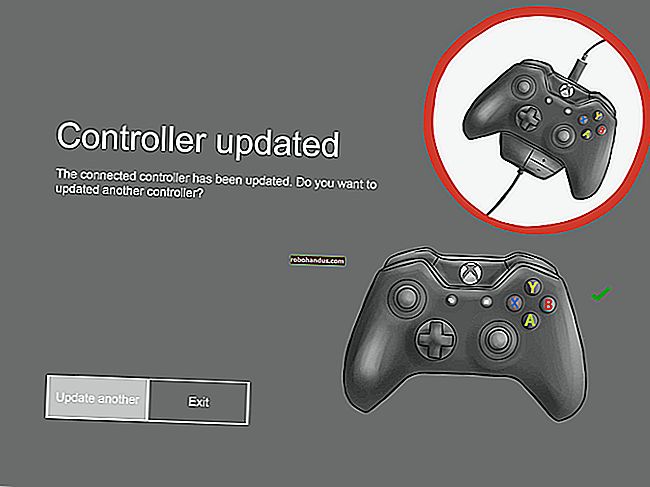วิธีสร้างรายชื่ออีเมลสำหรับ Gmail เพื่อส่งอีเมลกลุ่ม

หากคุณส่งอีเมลถึงคนกลุ่มเดิมเป็นประจำคุณสามารถลดเวลาที่สูญเปล่าได้โดยการสร้างรายชื่ออีเมลเพื่อใช้ใน Gmail แม้ว่าจะไม่ชัดเจนโดยเนื้อแท้ แต่วิธีสร้างรายชื่ออีเมลมีดังนี้
สร้างรายชื่ออีเมลโดยใช้ Google Contacts
ตามแบบฉบับของ Google ผู้ติดต่อทั้งหมดที่คุณเห็นและเข้าถึงใน Gmail ได้รับการจัดการโดยแอป Google แยกต่างหาก: รายชื่อติดต่อ หากต้องการสร้างรายชื่อผู้ติดต่อที่คุณสามารถใช้ใน Gmail ได้คุณต้องไปที่เว็บแอป Google Contacts
เปิดเว็บเบราว์เซอร์และตรงไปที่ Google Contacts เมื่ออยู่ที่นี่ให้วางเมาส์เหนือผู้ติดต่อที่คุณต้องการเพิ่มในรายชื่ออีเมลจากนั้นคลิกที่ช่องทำเครื่องหมายเพื่อเลือก ทำซ้ำสำหรับผู้ติดต่อทุกคนที่คุณต้องการใส่ในรายการ

ตรวจสอบให้แน่ใจว่าผู้ติดต่อแต่ละรายที่คุณเพิ่มมีอีเมลที่เชื่อมโยงอยู่ มิฉะนั้นจะไม่ปรากฏในป้ายกำกับเมื่อคุณไปส่งอีเมลในภายหลัง
หลังจากที่คุณเลือกผู้ติดต่อทุกคนแล้วให้คลิกที่ไอคอนป้ายกำกับจากนั้นคลิกที่ปุ่ม "สร้างป้ายกำกับ"

ตั้งชื่อป้ายกำกับที่จำง่ายแล้วคลิก "บันทึก" เพื่อสร้างรายชื่อผู้ติดต่อ

ในการเพิ่มผู้ติดต่อลงในป้ายกำกับที่มีอยู่แล้วให้เลือกผู้ติดต่อคลิกไอคอนป้ายกำกับคลิกที่ป้ายกำกับที่คุณต้องการเพิ่มจากนั้นคลิกปุ่ม "นำไปใช้"

หลังจากบันทึกป้ายกำกับแล้วคุณสามารถสร้างป้ายกำกับอื่นสำหรับรายการอื่นหรือปิดแท็บ
ส่งอีเมลโดยใช้รายชื่ออีเมลใน Gmail
เมื่อคุณสร้างรายการและติดป้ายกำกับแล้วให้ไปที่กล่องจดหมาย Gmail ของคุณเพื่อส่งอีเมลไปยังผู้ติดต่อทั้งกลุ่ม
เมื่อโหลดหน้าเว็บแล้วให้วางเคอร์เซอร์ของเมาส์ไว้เหนือไอคอนเครื่องหมายบวก (+) แล้วคลิกปุ่ม "เขียน" เมื่อดูเหมือนว่าจะเริ่มอีเมลใหม่

จากหน้าต่าง“ ข้อความใหม่” ให้เริ่มพิมพ์ชื่อที่คุณตั้งให้กับป้ายกำกับจากนั้นคลิกที่คำแนะนำเมื่อปรากฏใต้ช่องข้อความ

หลังจากคุณเลือกป้ายกำกับแล้วให้กรอกอีเมลจากนั้นคลิกปุ่ม "ส่ง" เมื่อคุณเสร็จสิ้นเพื่อส่งให้ทุกคนในรายชื่อกลุ่ม

แม้ว่าคุณจะใช้สิ่งนี้ในการดำเนินธุรกิจขนาดเล็กหรือแคมเปญการตลาดได้ แต่บัญชี Google ฟรีของคุณอนุญาตให้รับอีเมลได้สูงสุด 500 ฉบับต่อวัน หากคุณถึงขีด จำกัด นี้ภายในระยะเวลา 24 ชั่วโมงคุณอาจได้รับข้อความแสดงข้อผิดพลาดที่แจ้งว่าคุณอายุเกิน